Linux下定时备份文件
发布时间:2018-09-11 15:33:30编辑:丝画阁阅读(880)
今天有人让我给写个脚本,说是让Linux定时备份文件数据,并删除超过一定时间的备份。听起来很有意思,一番摸索之后成功了没有呢?(因为是给对linux不太熟的人看,所以比较详细)具体看下面吧:
一、 编写脚本
编写一个脚本文件,使脚本可以执行备份命令。
例如,将文件目录 /home/backups/balalala 备份到/home目录下,并压缩。
1. 创建脚本
命令格式: touch 路径/文件名.sh
例如:
输入命令:touch /home/backup.sh

2. 写入命令
首先进入脚本:vi命令
vi /home/backup.sh
在脚本内写入:
#!/bin/sh
mkdir /home/beifen
#创建一个临时文件(要保存备份的路径)
cp -r /home/backups/balalala /home/beifen
#数据存在backups目录下,备份到beifen目录下,所以先将数据拷过来
tar -zcPvf /home/backup$(date +%Y%m%d).tar.gz /home/beifen
#将数据所在文件夹beifen打包
rm -rf /home/beifen/
#删除临时文件内容
find ./ -mtime +30 -name "*.tar.gz" -exec rm -rf {} ;
#删除改文件夹下超过30天的文件
- 1
- 2
- 3
- 4
- 5
- 6
- 7
- 8
- 9
- 10
- 11
- 12
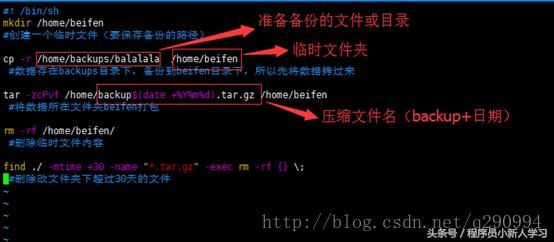
3. 执行脚本文件
直接手动执行脚本文件。
命令格式:sh 路径/文件名.sh
例如:sh /home/backup.sh
二、 设置定时执行本脚本。
例如:设置脚本每7天执行一次。
1. 安装crond
如果没有安装crond服务就先装上服务。
检查服务状态:service crond status
2. 修改crontab内容
输入命令:crontab –e
进入后继续输入命令:0 0 /7 * /home/backup.sh
设置为每7天执行一次脚本文件
然后,保存退出:wq
sh脚本前面五个字段分别表示分钟(0-59)、小时(0-23)、日(1-31)、月(0-12)、星期几(0-6)后面的为脚本所在目录
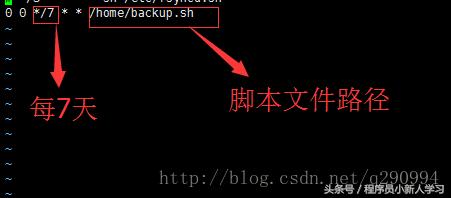
3. 重新启动crond服务
输入命令:service crond restart
至此配置完成!
关键字:
上一篇:Nginx服务器多域名配置的方法